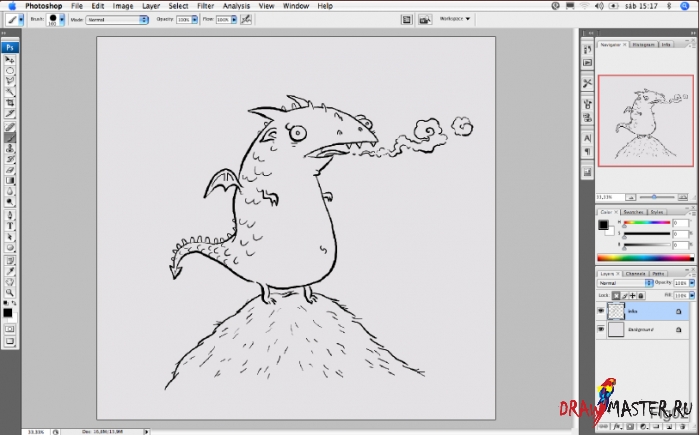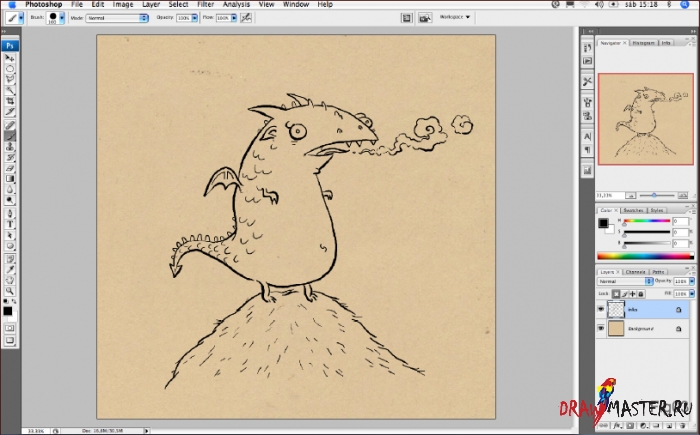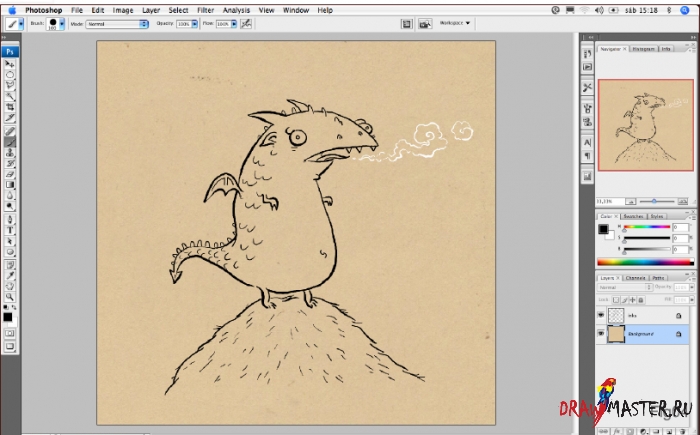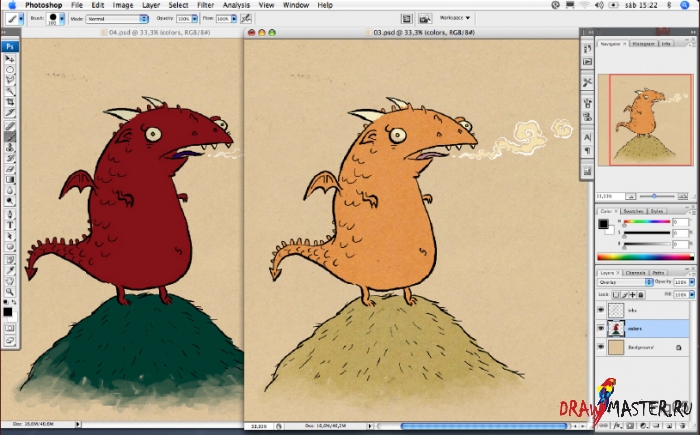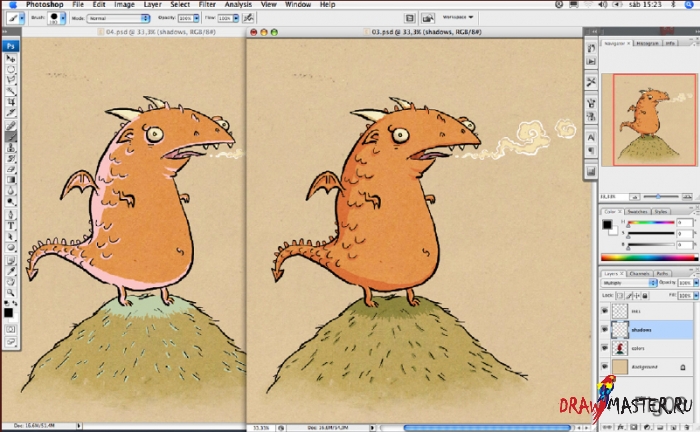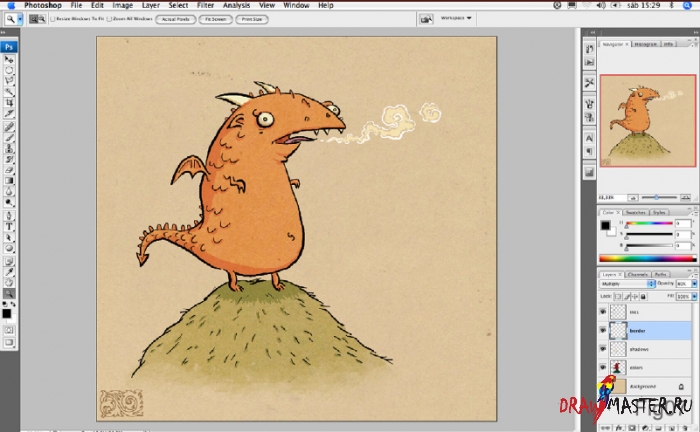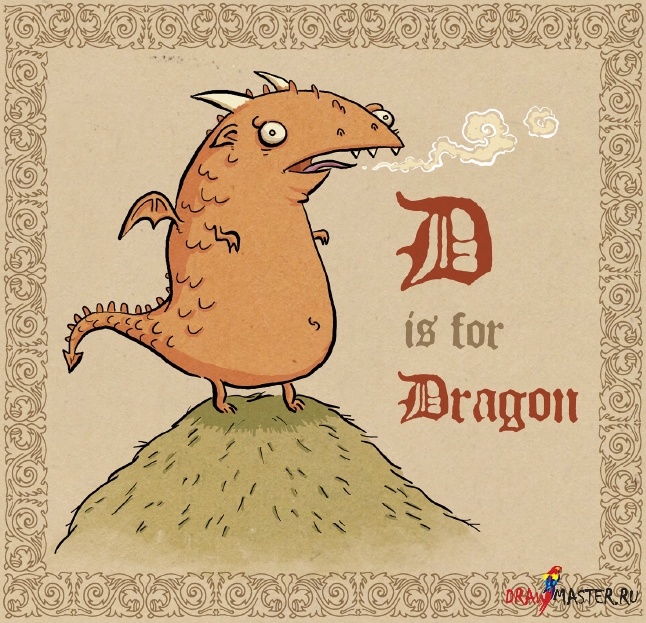Процесс создания данной иллюстрации довольно простой и понятный, таким же является и конечный результат. Я использовала всеми известную технику черного контура и простого раскрашивания. Концепция данного изображения берет свое начало в одной из статей на сайте ConceptArt.org. Я подумала, что драконов рисовать было бы намного прикольнее, чем других животных, к тому же, фантазия здесь ни чем не ограничивается… так что я присмотрелась к некоторым фотографиям и начала делать всякие наброски на бумаге. У меня получилось, наверно, три или четыре простых наброска в разной стилизации, и я решила развить тему жирного дракончика с малюсенькими крылышками и глазами навыкате.

Итак, я открываю Photoshop, создаю довольно большой квадратный холст (не важно, каким может получиться результат, потому что всегда есть вероятность того, что мне когда-нибудь захочется распечатать его, так что я всегда работаю при разрешении 300 dpi), и начинаю переносить на него свой подготовленный бумажный эскиз, по ходу делая какие-то незначительные поправки, ничего глобального. На этом этапе я использовала простую круглую кисть с Непрозрачностью (Opacity) 100% и размером с настройкой Нажима пера (Pen Pressure). Эффект нечетких линий – это лишь результат моих трясущихся рук, это вовсе не ошибка настроек или программы! Не могу похвастаться большим опытом работы с тушью (хотя, по сути, техника при работе с натуральной и цифровой тушью одинакова), поэтому я старалась делать линии тоньше там, где по моей задумке падал свет, и толще в тех местах, которые были бы в тени, за исключением тех мест, где я, по эстетическим соображениям, хотела бы нарушить это «правило».
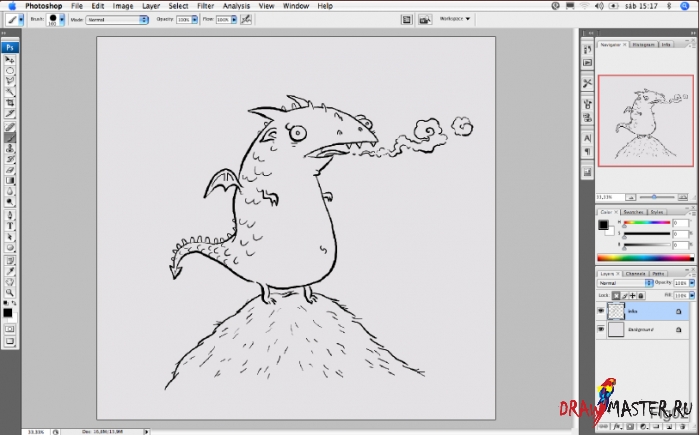
Нажмите на картинку, чтобы посмотреть изображение в полном размере и 100% качестве.
По завершении обводки рисунка тушью я подумала, что будет лучше, если придать фону текстуру бумаги. Присмотревшись к своей папке с текстурами (в которой я собрала немереное количество разных текстур и шаблонов, как скачанных из интернета, так и созданных своими руками), я обнаружила довольно приятную текстуру тонированной бумаги (и подозреваю, что это был отсканированный конверт из оберточной бумаги) и поместила его на фон. Если у вас есть сканер и/или цифровая камера, всегда очень полезно фотографировать всякие разные мелочи, или создавать что-то своими руками. Даже если их едва заметно, они всегда придают изображению изюминку и делают их… как бы сказать, менее цифровыми! Теперь, когда фон уже не белый, я включаю функцию Блокировать прозрачные пиксели (Lock Transparent Pixels) на слое с контуром и меняю цвет дымка, идущего изо рта дракона, на белый.
Нажмите на картинку, чтобы посмотреть изображение в полном размере и 100% качестве.
Нажмите на картинку, чтобы посмотреть изображение в полном размере и 100% качестве.
Итак, у меня готов контур и текстура, но нашему малышу все еще нужны краски. Я не хотела лишать бумагу текстуры, когда начну раскрашивать изображения, поэтому новый слой я накладываю в режиме Наложения (Overlay) и раскрашиваю своего персонажа. Когда работаешь в таком режиме наложения слоя, цвета могут немного изменяться, поэтому желаемого цвета придется добиться путем проб и ошибок. Цвета, которые я изначально использовала, были очень темно-красный для самого дракончика и темно сине-зеленый для травы. Как видите на изображении ниже, где я поставила рядом цвета в нормальном режиме и в Overlay (справа), изменения очень большие. Почти весь процесс раскрашивания был выполнен той же круглой кистью с Непрозрачностью (Opacity) 100%, которую я использовала при создании контура, за исключением нижней части рисунка, где я хотела, чтобы травка теряла свою насыщенность и сливалась с фоном – здесь то я и использовала меловую кисть (Chalky brush) с низкой Непрозрачностью (Opacity) (варьируя ее уровень по необходимости).
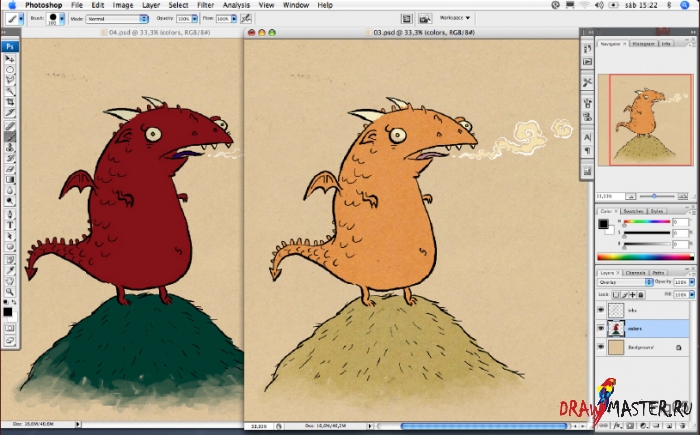
Нажмите на картинку, чтобы посмотреть изображение в полном размере и 100% качестве.
Затем я создала еще один слой, на этот раз в режиме Умножение (Multiply) и добавила немного примитивных теней на рисунок, опять же используя всю ту же круглую кисть. Режим Умножение (Multiply) всегда делает цвета темнее, поэтому я выбираю очень светлые, почти пастельные оттенки цветов, которые я использовала для общего раскрашивания. Я снова сопоставила два варианта изображений с тенями в нормальном режиме (Normal) и в режиме Умножение (Multiply). Я старалась придерживаться первоначального выбора положения теней, поэтому наносила их только там, где у меня были толстые линии контура.
Нажмите на картинку, чтобы посмотреть изображение в полном размере и 100% качестве.
Нажмите на картинку, чтобы посмотреть изображение в полном размере и 100% качестве.
Ну вот, иллюстрация уже почти готова, но все еще чего-то не хватает, какой-то изюминки, поэтому я решила добавить немного текста и орнамента, чтобы придать изображению вид старой книги со сказками. Помимо папки с текстурами у меня также есть отдельная папка для всяких графических элементов, где у меня собраны всякие завитки, рамки, брызги, абстрактные фигуры и все такое (опять же, какие-то из них собраны на просторах интернета, а какие-то я рисовала сама). Итак, я выбираю понравившуюся форму из своей папочки, меняю ее цвет, подгоняю по пропорциям и повторяю ее по всей границе изображения, создавая как бы рамку. Я немного отодвинула дракончика влево, чтобы сделать композицию чуть интереснее и освободить место для надписи. В конце я напечатала текст, выбрала красивый готичный шрифт (я использовала Flyerfonts Mulfunction) и подогнала его по размеру, цвету и положению слов. Слои с текстом и рамкой также применены в режиме Умножение (Multiply).

Нажмите на картинку, чтобы посмотреть изображение в полном размере и 100% качестве.
*Д значит ДраконВот и все! Как видите процесс создания данной иллюстрации довольно простой и не включает в себя никаких секретов. Если бы мне нужно было выделить несколько основных моментов, то я бы сказала, что, во-первых, текстура всегда может улучшить рисунок; ну, а во-вторых, помните, что непропорциональность – лучший помощник при создании смешных персонажей!
*Д значит ДраконАвтор: Викториа Мадерна (Victoria Maderna), ИспанияЛокализация урока для вас подготовлена командой сайта: http://www.DrawMaster.ruНе забудьте сказать «Спасибо» за публикацию урока!